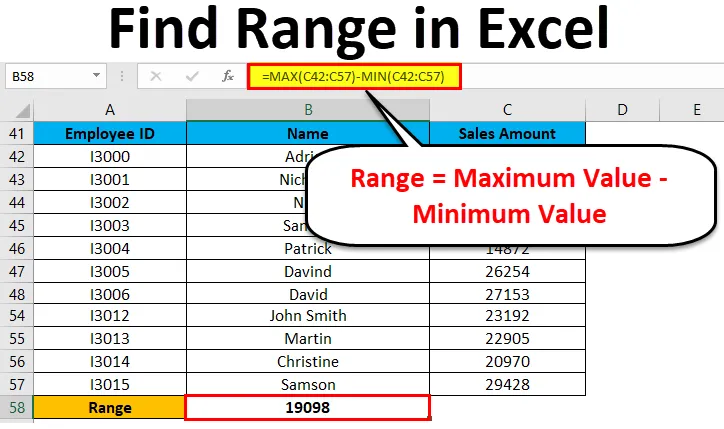
Find rækkevidde i Excel (indholdsfortegnelse)
- Område i Excel
- Hvordan finder jeg rækkevidde i Excel?
Område i Excel
Hver gang vi taler om intervallet i Excel, kan det være en celle eller være en samling af celler. Det kan være de tilstødende celler eller ikke-tilstødende celler i datasættet.
Hvad er rækkevidde i Excel og dens formel?
Et interval er indsamlingen af værdier fordelt mellem maksimalværdien og minimumsværdien. I matematiske termer er et interval en forskel mellem den største (maksimale) værdi og den korteste (minimum) værdi i et givet datasæt.
Område definerer spredningen af værdier i ethvert datasæt. Det beregnes ved en simpel formel som nedenfor:
Område = Maksimal værdi - Minimumsværdi
Hvordan finder jeg rækkevidde i Excel?
At finde et interval er en meget enkel proces, og det beregnes ved hjælp af de Excel-indbyggede funktioner MAX og MIN. Lad os forstå arbejdet med at finde et interval i excel med nogle eksempler.
Du kan downloade denne Find Range Excel-skabelon her - Find Range Excel-skabelonOmråde i Excel - eksempel # 1
Vi har angivet nedenfor en liste over værdier:
23, 11, 45, 21, 2, 60, 10, 35
Det største antal i ovennævnte område er 60, og det mindste antal er 2.
Således er området = 60-2 = 58
Forklaring :
- I dette ovenstående eksempel er området 58 i det givne datasæt, der definerer dataspændets rækkevidde. Det gav dig den visuelle indikation af rækkevidden, da vi leder efter det højeste og mindste punkt.
- Hvis datasættet er stort, giver det dig udbredt resultat.
- Hvis datasættet er lille, giver det dig det tæt centrerede resultat.
En proces til at definere intervallet i Excel
For at definere intervallet er vi nødt til at finde ud af maksimums- og minimumsværdierne for datasættet. I denne proces spiller to funktioner en meget vigtig rolle. De er:
- MAX
- MIN
Brug af MAX-funktion:
Lad os tage et eksempel for at forstå brugen af denne funktion.
Område i Excel - eksempel # 2
Vi har givet nogle sæt værdier:
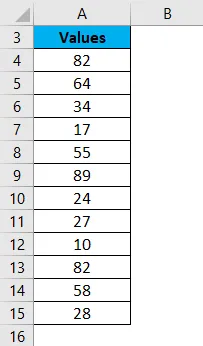
For at finde den maksimale værdi fra datasættet anvender vi her MAX-funktionen som nedenfor skærmbillede:
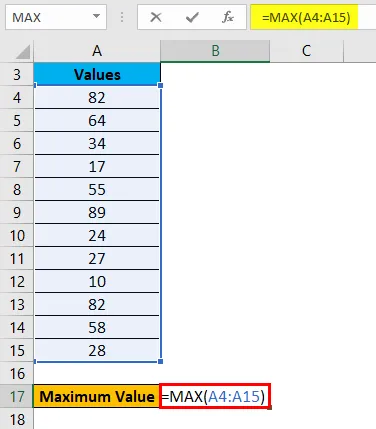
Tryk på Enter, og det giver dig den maksimale værdi. Resultatet er vist nedenfor:
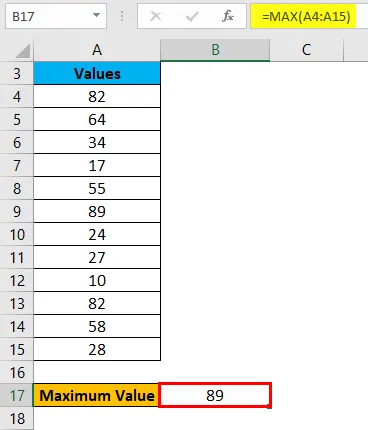
Område i Excel - eksempel # 3
Brug af MIN-funktion:
Lad os tage det samme datasæt ovenfor for at forstå brugen af denne funktion.
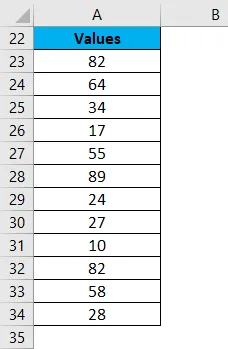
Til beregning af minimumsværdien fra det givne datasæt anvender vi MIN-funktion her som nedenfor skærmbillede.
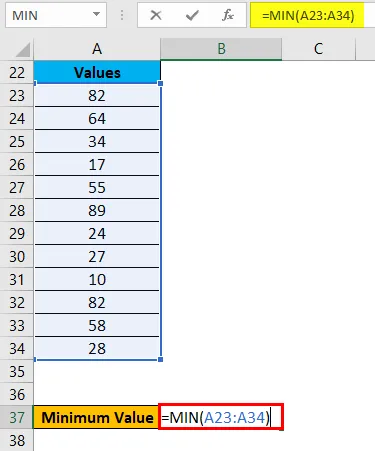
Tryk på ENTER-tasten, og den giver dig minimumsværdien. Resultatet er angivet nedenfor:
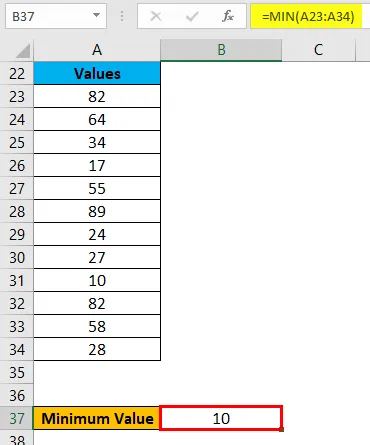
Nu kan du finde ud af datasættets rækkevidde efter at have taget forskellen mellem Maksimal og Minimumsværdi.
Vi kan reducere trinnene til beregning af rækkevidden for et datasæt ved at bruge MAX- og MIN-funktionerne sammen på en linje.
For dette tager vi igen et eksempel for at forstå processen.
Område i Excel - eksempel # 4
Lad os antage nedenstående datasæt for en virksomhedsmedarbejder med deres opnåede salgsmål.
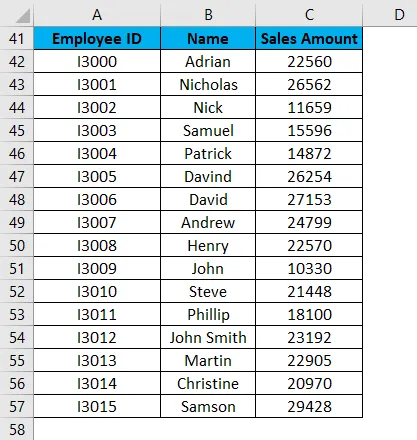
Nu til at identificere omfanget af salgsmængde i ovenstående datasæt beregner vi intervallet. Til dette vil vi følge den samme procedure, som vi gjorde i ovenstående eksempler.
Vi anvender MAX- og MIN-funktionerne til beregning af det maksimale og minimale salgsmængde i dataene.
For at finde udvalget af salgsbeløb, anvender vi nedenstående formel:
Område = Maksimal værdi - Minimumsværdi
Se nedenfor skærmbillede:
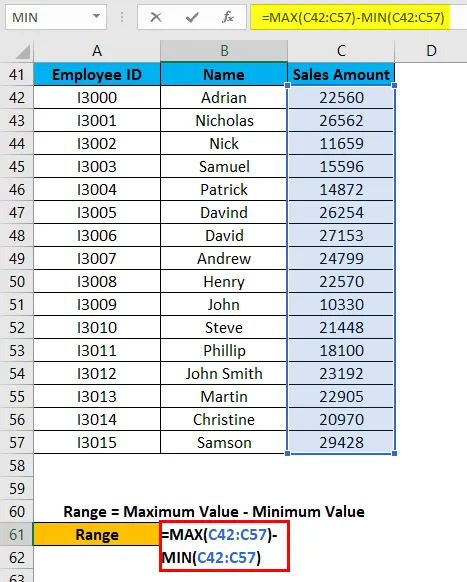
Tryk på Enter-tasten, og det giver dig datasættets rækkevidde. Resultatet er vist nedenfor:
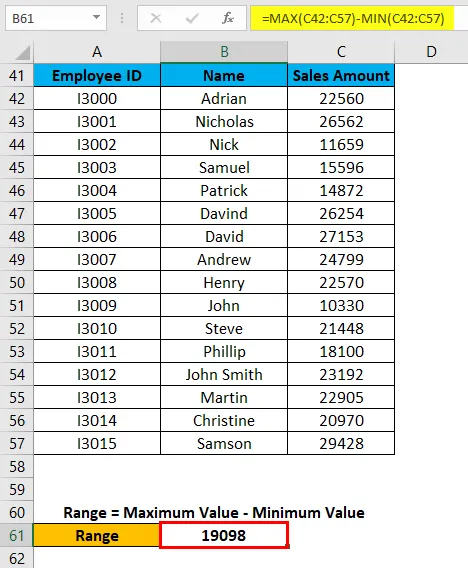
Som vi kan se på ovenstående skærmbillede, anvendte vi MAX- og MIN-formlerne på en linje og ved at beregne deres resultatforskel fandt vi rækkevidden for datasættet.
Ting at huske
- Hvis værdierne er tilgængelige i de ikke-tilstødende celler, som du vil finde ud af, for området, kan du videregive celleadressen individuelt, adskilt med komma som et argument for MAX- og MIN-funktionerne.
- Vi kan reducere trinene til beregning af intervallet ved at anvende MAX- og MIN-funktioner på en linje. (Se eksempel 4 for din henvisning)
Anbefalede artikler
Dette har været en guide til rækkevidde i Excel. Her diskuterer vi, hvordan man finder Range i Excel sammen med Excel-eksempler og downloadbar Excel-skabelon. Du kan lære mere om Excel fra følgende artikler -
- Sådan fremhæves dubletter i Excel
- Oprettelse af dynamiske tabeller i Excel
- Brug af funktionen Sorter efter dato
- Fremhæv hver anden række i Excel